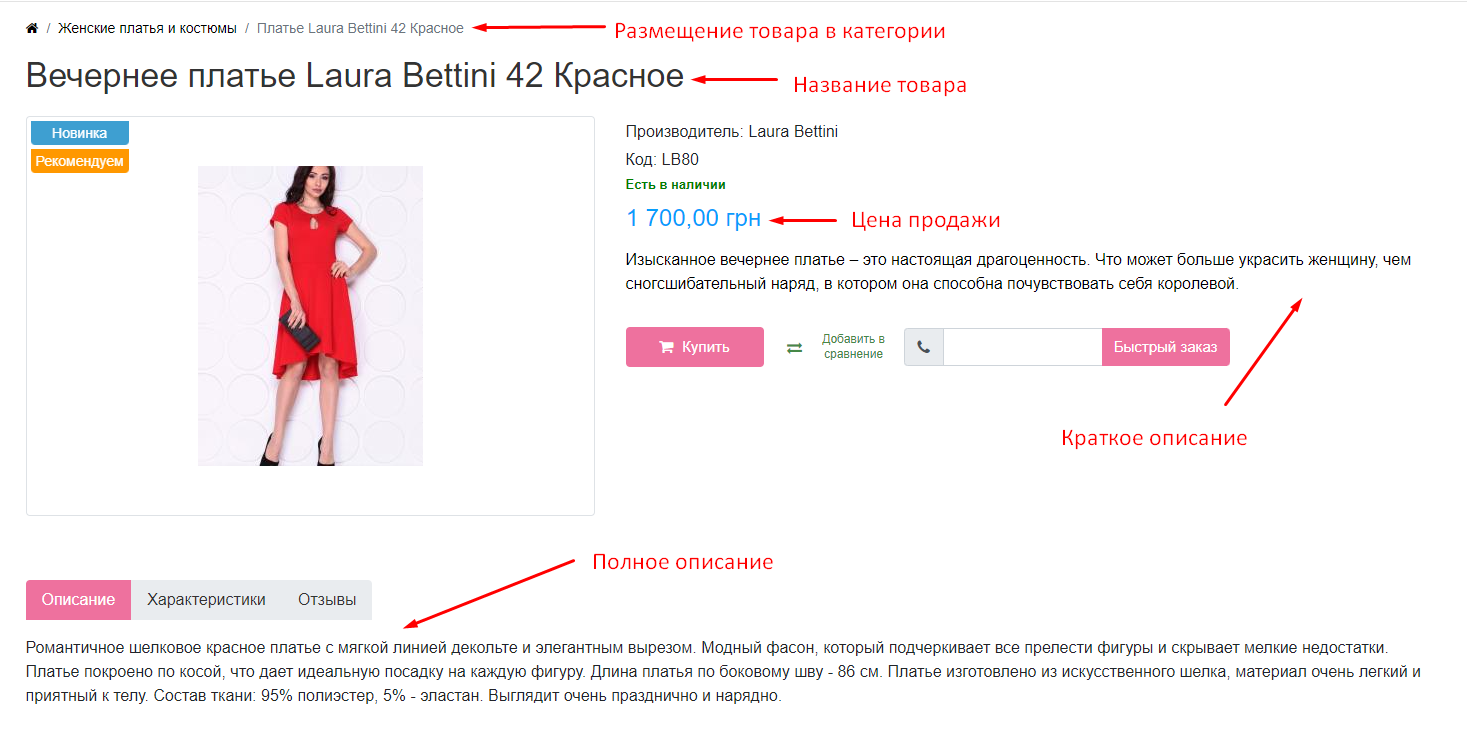Картки товарних позицій – основні сторінки інтернет-магазину. Саме на сторінці товару покупець приймає рішення про купівлю, тому вона має бути заповнена повною мірою та містити всю необхідну інформацію про товар.
Перейдіть до меню Каталог - Каталог компанії.
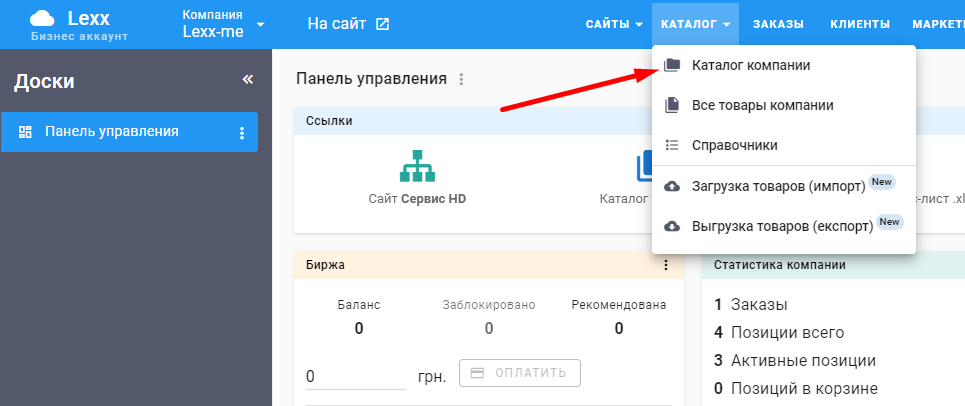
Виберіть категорію, до якої потрібно додати нову товарну позицію, і натисніть кнопку Додати товар.
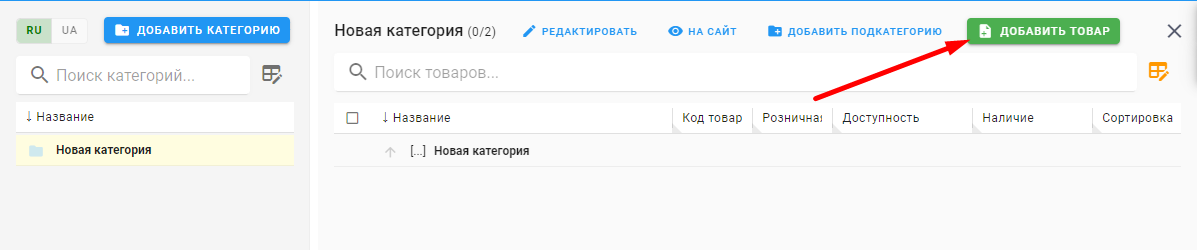
У вікні картки товару заповніть основні дані:
Назва товару
Зображення товару
Опис товару
Ціну продажу та залишки
Назва
У полі Назва вкажіть назву товарної позиції. Збережіть зміни, натиснувши кнопку Зберегти.

Після збереження у картці товару стануть доступні поля для подальшого редагування.
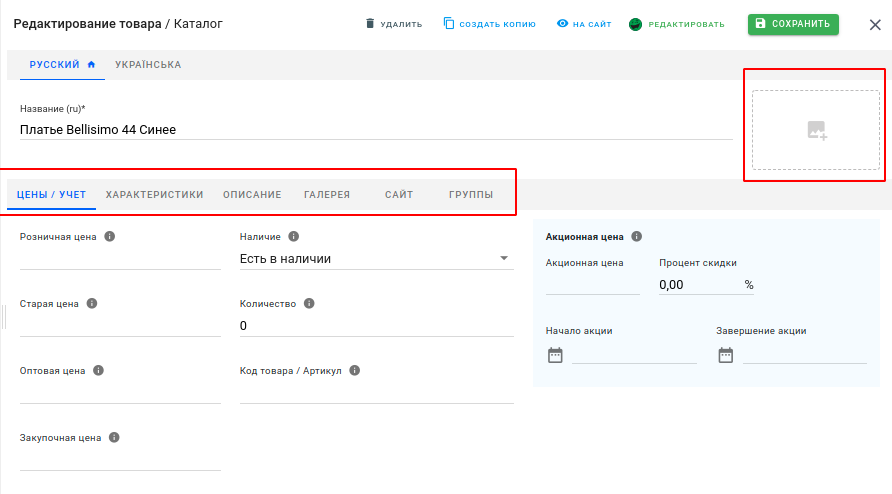
Зображення
Щоб додати фотографії товару, перейдіть у вкладку Галерея.
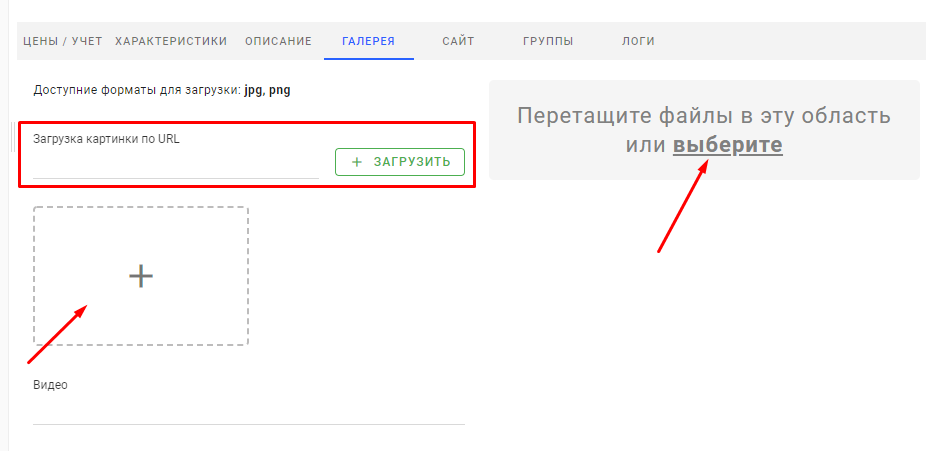
Завантаження картинки за URL - можливість завантажити фотографію у картку товару за посиланням на неї в інтернеті. Пропишіть (вставте скопійоване) посилання у полі та натисніть Завантажити.
Щоб завантажити фотографії з комп'ютера, натисніть кнопку Виберіть або натисніть на Плюсик. У папці на комп'ютері виберіть фотографію, яку потрібно завантажити.
Відео - додатково можна додати посилання на відео. На сайті відео відображатиметься у вкладці Галерея.
Опис
У текстовому описі товару вкажіть цікаву та корисну інформацію про нього. Це може бути опис особливостей, які потрібно підкреслити, інформація про виробника, способи використання товару, догляд та інша інформація, яка допоможе покупцеві зробити вибір.
Щоб додати до товарної позиції текстовий опис, перейдіть на вкладку Опис.
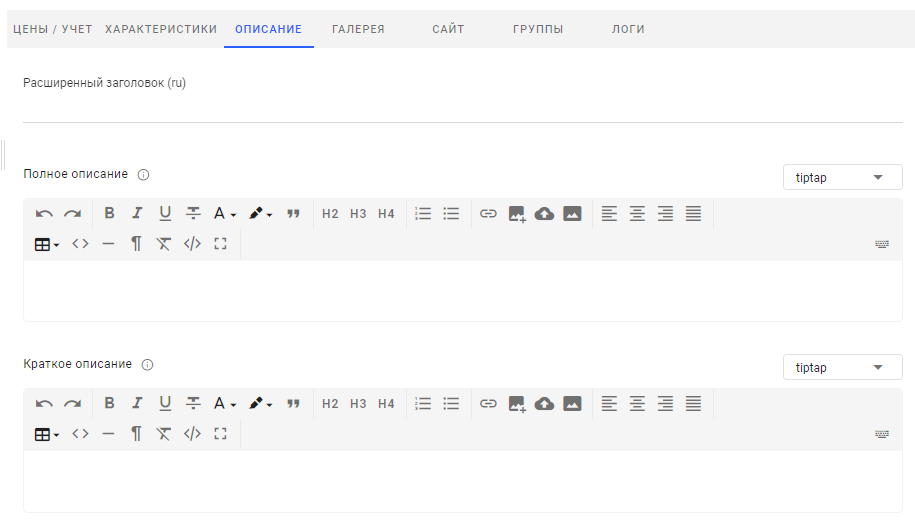
Розширений заголовок - назва товарної позиції, яка відображатиметься у заголовку картки товару на сайті. Якщо його не заповнювати у заголовку буде Назва товару.
Повний опис - опис товару, який відображатиметься у вкладці Опис у картці товарної позиції на сайті.
Короткий опис - відображатиметься під блоком Ціни та Наявності.
Використовуючи редакторську панель, є можливість оформити текст, виділивши важливу інформацію в ньому. При необхідності додати зображення або відео.
Ціни та залишки

У цій вкладці можна вказати:
Роздрібна ціна - поточна ціна товарної позиції, за якою здійснюється продаж. Відображатиметься на сайті компанії та на окремих Маркетплейсах, у яких не встановлено Ціна маркетплейсу.
Щоб відредагувати ціну, потрібно видалити старе значення та прописати нове.
Стара ціна – попередня ціна товарної позиції. Використовується тільки на сайті компанії та виводиться червоним кольором у вигляді закресленої ціни зліва від роздрібної.
Оптова ціна – ціна товарної позиції при здійсненні продажу оптом.
Закупівельна ціна - ціна, за якою закуплено товарну позицію, надалі можна порахувати прибуток. Використовується лише для внутрішньої звітності.
Наявність – статус наявності/відсутності товарної позиції, який відображається на сайті.
Кількість – доступна для замовлення кількість товарних позицій на складі.
Код товару/Артикул - ідентифікатор товарних позицій, який використовується для систематизації та обліку товару, що реалізується. Складається із цифр, літер та інших символів. Артикули зручно використовувати, якщо менеджер приймаєте замовлення за телефоном, а назви товарів довгі та складні. У такому разі оператор може уточнити у покупця артикул товару та по ньому знайти товар у базі магазину.
Також артикули використовують для масового оновлення товарів за допомогою імпорту з Excel.
Акційна ціна – блок для налаштування акції на сайті. Використовується для налаштування відсоткової знижки на товар та строку чинної акції.
Щоб подивитись, як товар виглядає на сайті, натисніть кнопку На сайт.
У стандартному шаблоні картка товару на сайті виглядатиме так: